オファーへの商品の追加は、[商品]タブで[追加]または[編集]ボタンを押して行うことができます。 それをクリックすると、記入が必要なフォームが表示されます。
製品説明:
商品の説明では、見込み顧客向けに商品に関する必要な情報をいくつか提供します。

製品に関するこの基本情報は、顧客がそれが購入したいものであるかどうかを判断するのに役立ちます。 この情報は、商品ページで見栄えがします。
バリアントとアドオンについては、別のセクションで詳しく説明しています。
商品価格:
価格を追加するには、正味価格または総額を入力し、適切なVAT率を選択する必要があります。
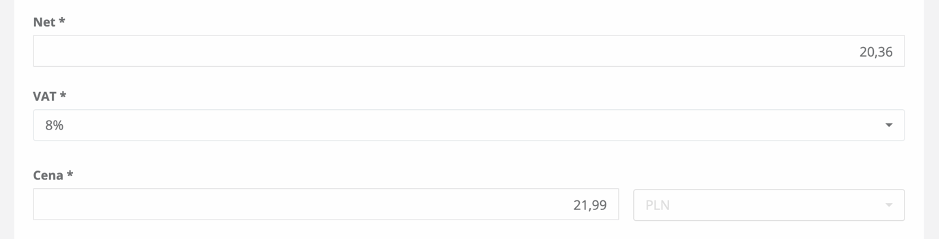
ただし、このフォームが常に表示されるとは限りません。 システム設定で自分をVAT納税者として定義したかどうかによって異なります。 この場合、このフォームが表示されます。 それ以外の場合、システムは正味/総額/付加価値税の価格を区別せずに1つの価格を要求します。
警告!
このセクションの通貨は、設定で選択した主な通貨によって異なります。 変更する場合は、システム構成の通貨を変更してください。
ピクチャー :
写真はあなたのオファーの非常に重要な要素です。 それらを追加する必要はありません! ただし、そうすることをお勧めします。 写真を追加しない場合、システムは製品名のみを表示します。

写真はいくつでも追加でき、フォトギャラリーの形で商品ページに表示されます。
[メインに設定] / [メインに設定]をクリックすると、商品カードに表示される画像を定義します。
カテゴリー:
オファー内の商品をカテゴリにグループ化して、顧客がさまざまな商品間を簡単に移動できるようにすることをお勧めします。
警告!
カテゴリの名前を削除または変更するには、[製品]タブの[カテゴリ]セクションに移動します。
高度な設定 :
単純な製品構成オプションに加えて、いくつかの高度なオプションにアクセスできます。 それらにアクセスするには、興味深いセクションを展開するだけです。

拡張記述設定:
ここでは、顧客が製品をより適切にナビゲートして理解できるように、追加情報を設定します。

高度な設定
詳細設定を使用すると、商品を大幅に表示したり、オファーから除外したりすることができます。

詳細設定の他のオプションについては、別のセクションで説明しています。